要提速电报,可以尝试以下方法:确保连接稳定的网络,优先使用Wi-Fi而非移动数据;清理电报缓存并删除不必要的文件;保持电报应用更新至最新版本;在“设置”>“数据和存储”中启用“节省流量”模式;如果使用中有卡顿,尝试切换到更好的网络环境。
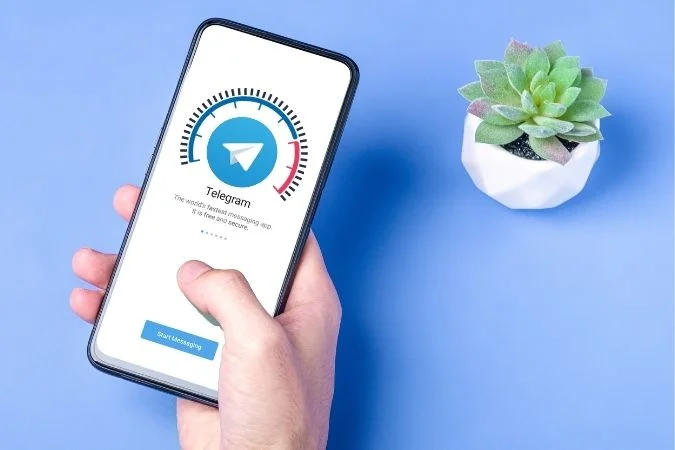
提高电报应用速度的基本方法
清理应用缓存和数据:
- 缓存清理的作用:Telegram下载好的应用会存储大量的缓存数据,包括图片、视频、聊天记录等文件。清理这些缓存数据可以释放存储空间,避免占用过多内存,进而提高应用的运行速度。
- 如何清理缓存:在Telegram的设置中,进入“数据和存储”选项,然后点击“存储使用情况”或“清理缓存”。您可以选择删除聊天记录中的图片、视频等文件,或者完全清除缓存数据。
- 定期清理缓存:定期清理缓存可以保持Telegram的运行流畅。特别是在使用一段时间后,缓存数据可能会变得庞大,影响应用的性能,因此定期清理可以帮助提升速度。
更新Telegram到最新版本:
- 保持应用更新:Telegram定期发布更新版本,包含性能优化、bug修复和新功能。更新到最新版本的Telegram可以确保您使用的是性能最优的版本,减少出现速度慢、卡顿等问题的可能性。
- 如何更新Telegram:您可以通过App Store(iOS)或Google Play Store(Android)检查是否有可用的更新。如果是桌面版,您也可以在Telegram设置中查看更新并进行安装。
- 版本更新后的效果:更新后,Telegram的运行速度通常会有显著提升,特别是在版本优化了后台处理和数据加载时,更新会让应用更加流畅和响应更快。
调整通知设置减少后台活动:
- 限制通知频率:Telegram会不断接收新消息并向用户发送通知,这会占用一定的系统资源,尤其是在多个群组或频道中活跃时。您可以通过调整通知设置,减少不必要的通知,避免应用在后台频繁活动,从而提高速度。
- 关闭不必要的通知:进入Telegram的“通知和声音”设置,关闭那些不重要的群组通知、频道更新或者聊天的提醒,只保留您真正关心的通知内容。这样可以减轻应用负担,提升整体运行速度。
- 使用“静音”功能:对不重要的群组或聊天使用“静音”功能,可以减少Telegram频繁发送通知的干扰,并且减少后台活动,提高速度和性能。
如何优化Telegram的网络连接
切换到更稳定的网络连接:
- 选择优质的网络环境:Telegram的速度受到网络连接质量的直接影响。如果您使用的是不稳定的Wi-Fi或数据网络,可能会导致延迟或连接问题。尽量选择一个信号强且稳定的网络环境,比如连接到5G或稳定的Wi-Fi网络,确保数据传输的流畅性。
- 避免使用公共网络:公共Wi-Fi可能存在不稳定的信号和高延迟,导致Telegram连接不流畅。尽量避免使用公共Wi-Fi,尤其是在进行文件传输或视频通话时,使用私人网络会更有保障。
- 检查网络带宽:确保您的网络带宽足够,尤其是在视频通话、文件上传或下载时。如果网络带宽较低,可以考虑升级网络服务或使用更高速度的连接,以提高Telegram的响应速度。
使用VPN提高连接速度:
- 选择合适的VPN服务:有时,Telegram可能由于地理位置或网络限制而受到阻碍,使用VPN可以帮助您绕过这些限制。选择一个可靠的VPN服务可以提升您访问Telegram时的连接速度。
- 避免使用过载的VPN服务器:VPN的性能取决于您选择的服务器。选择一个负载较低的VPN服务器,可以减少延迟并提高连接速度。避免选择服务器繁忙或距离您较远的节点,这样可能会降低VPN的速度。
- 加密与连接速度平衡:VPN通过加密保护您的数据传输,某些加密协议可能会影响连接速度。选择一个优化的加密协议(如WireGuard)可以在确保安全的同时,提高Telegram的连接速度。
调整数据和网络设置来减少延迟:
- 启用节省数据模式:Telegram提供了“节省数据”功能,您可以在“设置”中的“数据和存储”选项下启用该功能。启用后,Telegram会减少视频和图片的自动加载,减少带宽消耗,并提高数据传输速度。
- 调整自动下载设置:Telegram会自动下载图片、视频和文件,可能会占用过多带宽。在“数据和存储”设置中,您可以选择限制自动下载的内容类型,或者仅在连接Wi-Fi时进行自动下载,这样可以减少数据使用并提高传输效率。
- 关闭不必要的后台活动:Telegram在后台运行时可能会占用网络资源,影响其他应用的连接速度。您可以关闭不必要的后台活动,或者限制Telegram在后台使用数据,从而减少延迟并提高整体网络性能。
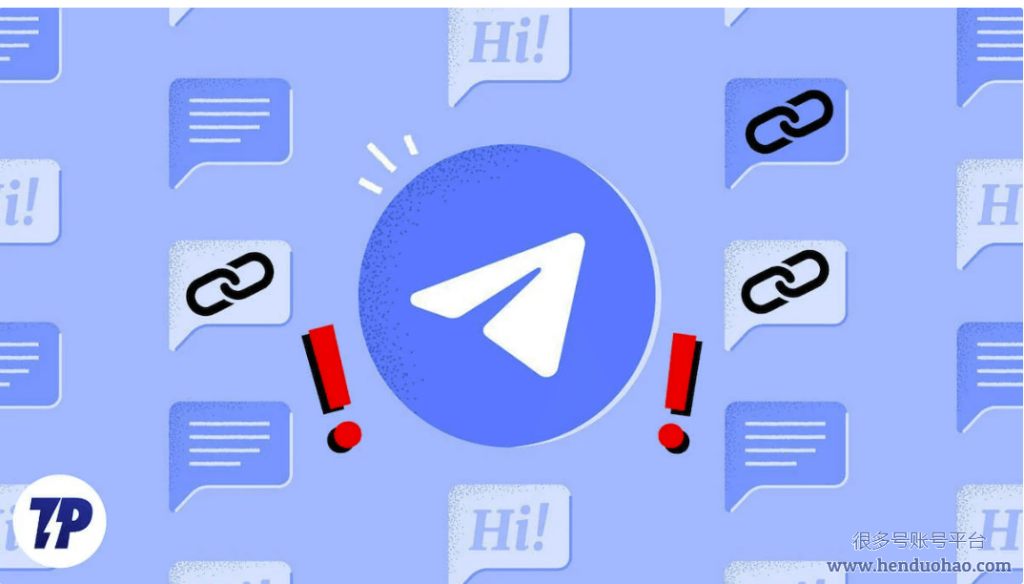
Telegram中优化多媒体文件下载速度
限制自动下载的文件类型:
- 禁用不必要的自动下载:在Telegram的设置中,您可以选择关闭某些类型文件的自动下载功能。进入“设置” > “数据和存储” > “自动下载媒体”部分,您可以限制只有在连接Wi-Fi时才自动下载视频、图片、音频和文件,避免使用移动数据时浪费带宽。
- 选择下载重要文件类型:可以选择仅自动下载必要的文件类型,如图片或文本文件,而不自动下载视频或音频,这样可以在保证最重要文件下载的同时,避免占用过多的网络带宽。
- 设置单独的下载条件:根据您所在的位置和网络类型,您可以为不同的网络环境设置不同的自动下载规则。例如,您可以设置在Wi-Fi网络下自动下载所有文件,在移动数据网络下仅自动下载文本信息和小文件。
调整文件下载设置:
- 限制下载的文件大小:Telegram允许您调整文件下载的设置,避免过大的文件占用过多带宽。在“设置” > “数据和存储”中,您可以选择在下载文件时设置上限,例如限制每个文件的大小,以避免占用过多资源。
- 手动下载大文件:对于一些较大的文件,您可以选择手动下载,而不是自动下载。这样可以避免在不需要时占用网络资源,特别是在移动数据网络不稳定或带宽有限的情况下,手动下载能够确保您只在需要时进行文件传输。
- 暂停与恢复下载:在文件下载过程中,如果遇到网络波动或速度较慢的情况,您可以随时暂停下载,等网络环境改善后再继续下载。这样可以确保下载过程不会受到干扰,提升整体下载效率。
提高文件上传与下载的带宽利用率:
- 选择优质的网络连接:为确保文件上传和下载时的高效性,使用稳定和高速的网络连接至关重要。尽量选择高速的Wi-Fi或数据网络,如5G网络,确保带宽的最大利用,从而提高文件上传和下载的速度。
- 避免同时进行多项网络任务:为了提高带宽的利用率,避免在上传或下载大文件时进行其他占用带宽的操作。例如,避免同时进行视频通话、流媒体播放或其他文件下载,确保网络带宽集中用于Telegram的文件传输任务。
- 使用Telegram的“节省数据”模式:如果您希望减少不必要的数据使用,可以开启Telegram的“节省数据”模式。在“设置” > “数据和存储”中,启用此模式后,Telegram会限制多媒体内容的自动加载和下载,从而节省带宽并提高文件传输效率。
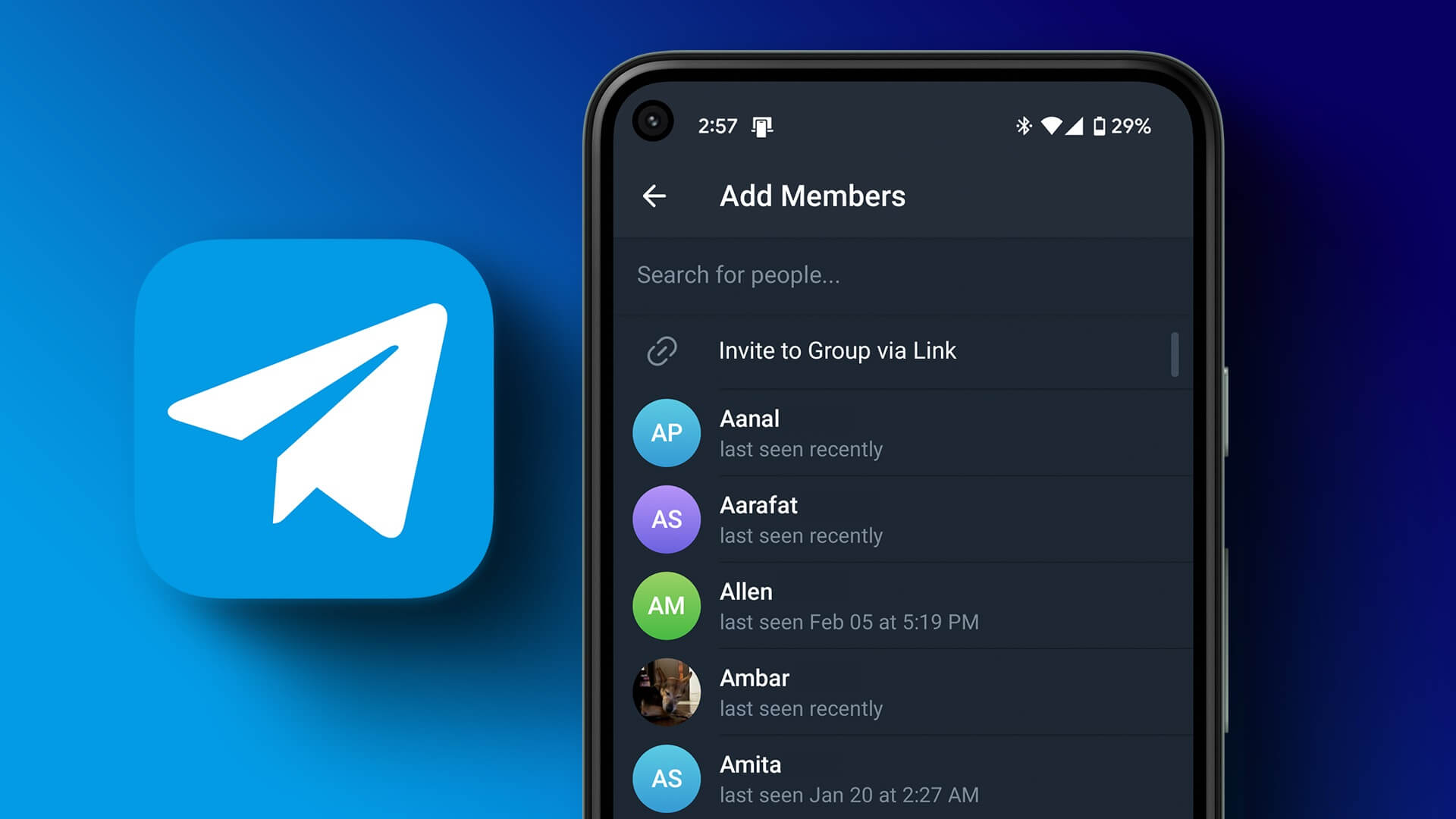
如何减少Telegram聊天界面的加载时间
关闭不必要的群组或频道:
- 管理群组和频道的订阅:如果您订阅了多个不常用的群组或频道,可以选择退出或隐藏这些群组和频道。在Telegram的主界面,长按群组或频道名称,选择“退出”或“隐藏”。通过减少不活跃或不常用的群组和频道,您可以加快聊天界面的加载速度。
- 定期整理订阅内容:定期检查和整理您参与的群组和频道,删除不再需要的订阅项。减少无用的群组和频道有助于减少Telegram后台的加载压力,从而提升应用的整体运行速度。
- 使用文件夹管理群组:Telegram提供了“文件夹”功能,您可以将不同类别的群组和频道整理到文件夹中。这样不仅使您的界面更加整洁,也能优化Telegram的运行速度,避免所有内容都加载到主页面。
禁用或减少表情和媒体加载:
- 限制媒体自动加载:在“设置” > “数据和存储”中,您可以调整Telegram的媒体自动加载设置。禁用不必要的媒体自动加载,尤其是在聊天中包含大量图片、视频和音频时,减少这些内容的加载可以显著提升聊天界面的响应速度。
- 禁用动态表情:动态图像和表情符号可能会增加加载时间,尤其是在群组中讨论活跃时。通过禁用表情和动态图片的自动显示,您可以减少加载负担,从而提高整体速度。
- 设置更小的文件加载限制:对于不需要即时查看的图片和视频,可以选择仅在您点击时才加载。通过这种方式,您减少了聊天界面初次加载时需要处理的媒体内容数量,提升了应用的反应速度。
清理聊天记录减少加载压力:
- 定期清理聊天记录:在Telegram中,聊天记录、媒体文件和附件可能会占用大量存储空间,导致应用加载缓慢。定期清理聊天记录,尤其是长时间没有互动的群组或频道,可以有效减少加载时的压力。您可以选择清理单个对话的历史记录,或选择“设置” > “数据和存储” > “存储使用情况”来清理所有不必要的内容。
- 清理媒体文件和附件:Telegram会自动保存聊天中发送的文件、图片和视频,这些内容可能占据大量存储空间。您可以选择在“设置” > “数据和存储”中管理文件和媒体,定期删除不再需要的附件,以释放存储空间并加快Telegram的加载速度。
- 使用云存储功能:Telegram提供云存储功能来保存媒体文件。您可以将聊天记录中的重要文件上传到云端,删除本地存储内容。这样,Telegram只需要加载云端数据,而不必每次加载所有本地文件,减少应用的负担,提升加载速度。

电报怎么提速?
要提高电报的速度,可以尝试以下方法:确保设备连接稳定的网络,使用Wi-Fi而非移动数据;清理缓存和删除不必要的文件;更新电报至最新版本;在“设置”中开启“节省流量”模式,减少数据消耗。
如何优化电报的下载速度?
优化电报下载速度可以通过选择更稳定的网络环境,如连接高速Wi-Fi;关闭其他正在占用带宽的应用,确保电报独占带宽;在设置中选择更低的图片或视频质量。
如何解决电报卡顿问题?
解决电报卡顿问题,可以清理应用缓存,关闭不必要的后台程序,或尝试重新启动设备。也可以通过更换网络连接,确保稳定的网络信号。
电报加速功能在哪里设置?
在电报中,进入“设置”>“数据和存储”>“自动下载”部分,设置合理的文件下载规则;同时可以选择启用“节省流量”模式,减少数据使用,提高速度。
电报使用过程中如何避免延迟?
为减少电报使用过程中的延迟,确保设备的网络连接稳定,避免高峰期使用,并检查电报是否为最新版本。如果网络信号较弱,可以尝试切换到更好的网络环境。
